שְׁאֵלָה
בעיה: כיצד לתקן את שגיאת הגיבוי של Windows נכשל 0x80780166?
שלום, ניסיתי לבצע גיבוי של Windows 10 שלי, ונתקלתי בשגיאה 0x80780166. כתוצאה מכך, אני לא יכול ליצור תמונת מערכת ואת הגיבוי שאני צריך. האם יש משהו שאני יכול לעשות כדי לפתור את זה? כל טיפים יתקבלו בברכה.
תשובה פתורה
גיבויים הם מערכות המאפשרות למשתמשים לאחזר קבצים מסוימים או הגדרות תצורה של מערכת הפעלה למקרה שמשהו ישתבש. לדוגמה, ייתכן שמשתמשים יצטרכו להתקין מחדש את Windows עקב בעיות יציבות גדולות או BSODs קבועים, והם רוצים את המערכת שלהם להיות בדיוק כמו שהם השאירו אותו לפני תחילת תהליך השחזור, וזו הסיבה שגיבויים חשובים ביותר ברבים מצבים.
למרבה הצער, לא כל ההליכים הללו בסופו של דבר מצליחים, ושגיאת הגיבוי נכשלה 0x80780166 היא אחת מהן. משתמשים דיווחו שכבר הייתה להם מערכת הפעלה לא תקינה לפני שהבעיה התרחשה, אם כי אחרים טענו שאין שום דבר חריג. הנה ההודעה האופיינית שמגיעה עם השגיאה:
הגיבוי נכשל
Windows Backup נתקל בשגיאה בעת כתיבת נתונים אל יעד הגיבוי (0x80780166)
מידע נוסף:
המערכת לא יכולה למצוא את הקובץ שצוין
יכולות להיות סיבות רבות לכך שהשגיאה מופיעה, מכיוון שכל אחת מהמכונות משתמשת בתצורות שונות. לדוגמה, אם קבצי מערכת Windows פגומים, סביר יותר שמשתמשים יתקלו במגוון בעיות אחרות, כולל קריסות יישומים, DLL[1] שגיאות, BSODs,[2] או כשלים בעדכון Windows.
במקרים אחרים, שגיאת הגיבוי 0x80780166 יכולה להיות פשוט קשורה לבעיה מקומית בתיקיית WindowsImageBackup כאשר נעשה ניסיון לבצע גיבוי על גבי אחד שנכשל.
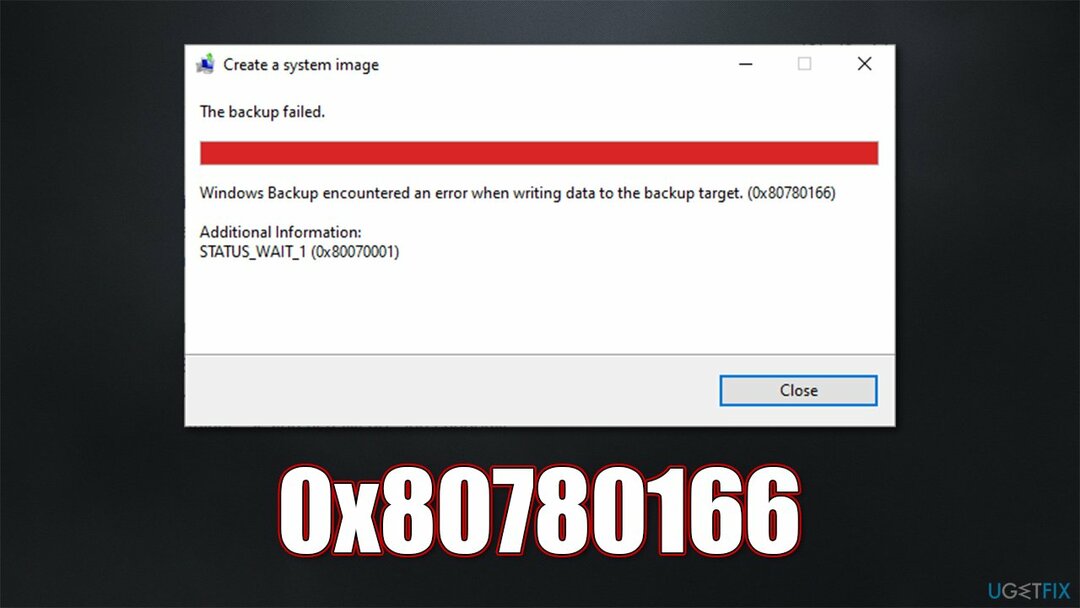
לא משנה מה המצב איתו אתה מתמודד, להלן, אנו מספקים מספר שיטות שאמורות לעזור לך לתקן את השגיאה. לפני שתמשיך, אנו ממליצים לך לנסות אפשרות תיקון אוטומטי עם תמונה מחדשמכונת כביסה מאק X9, שהוא מצוין להתמודדות עם בעיות שונות של Windows נפוצות.
1. תיקון שחיתות במערכת
כדי לתקן מערכת פגומה, עליך לרכוש את הגרסה המורשית של תמונה מחדש תמונה מחדש.
אנו ממליצים להתחיל משלב זה מכיוון שקובצי מערכת פגומים גורמים לרוב לכל מיני כשלים במערכות ההפעלה, כולל שגיאות גיבוי. ברגע שהפתרון הזה נבדק (ולא עובד), אתה יכול להמשיך עם האחרים מיד.
- סוּג cmd בחיפוש Windows
- לחץ לחיצה ימנית על שורת פקודה ולבחור הפעל כמנהל
- מתי בקרת חשבון משתמש מופיע, לחץ כן
- השתמש בשורות הפקודה הבאות, הקשה על להיכנס אחרי כל אחד:
sfc /scannow
DISM /Online /Cleanup-Image /CheckHealth
DISM /Online /Cleanup-Image /ScanHealth
DISM /Online /Cleanup-Image /RestoreHealth - אתחול המכשיר שלך ונסה ליצור גיבוי שוב.
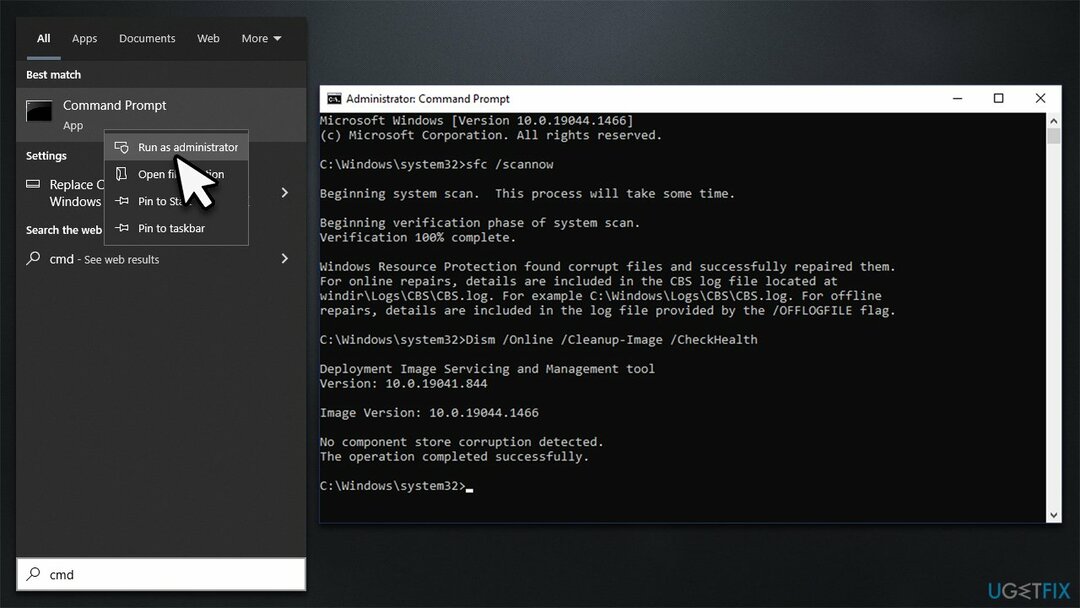
2. נקה את תיקיית WindowsImageBackup
כדי לתקן מערכת פגומה, עליך לרכוש את הגרסה המורשית של תמונה מחדש תמונה מחדש.
כאמור, לפעמים מציק[3] קבצים בתוך מטמון Windows עלולים להתחיל לגרום לבעיות. WindowsImageBackup הוא אזור אחסון עבור כל הגיבויים שנעשו על ידי משתמשים, ואם הוא ייפגם, עלולות להתעורר בעיות. אתה יכול לנקות אותו כדי לפתור בעיה זו. אל תשכח שאתה צריך להפעיל את "פריטים נסתרים" בסייר הקבצים כדי להיות מסוגל לראות אותו תחילה - זה יכול להיות ממוקם בכונן שניסית ליצור את הגיבוי עליו (מה שאומר שזה יכול להיות הדיסק הקשיח החיצוני או התקני אחסון ניידים דומים).
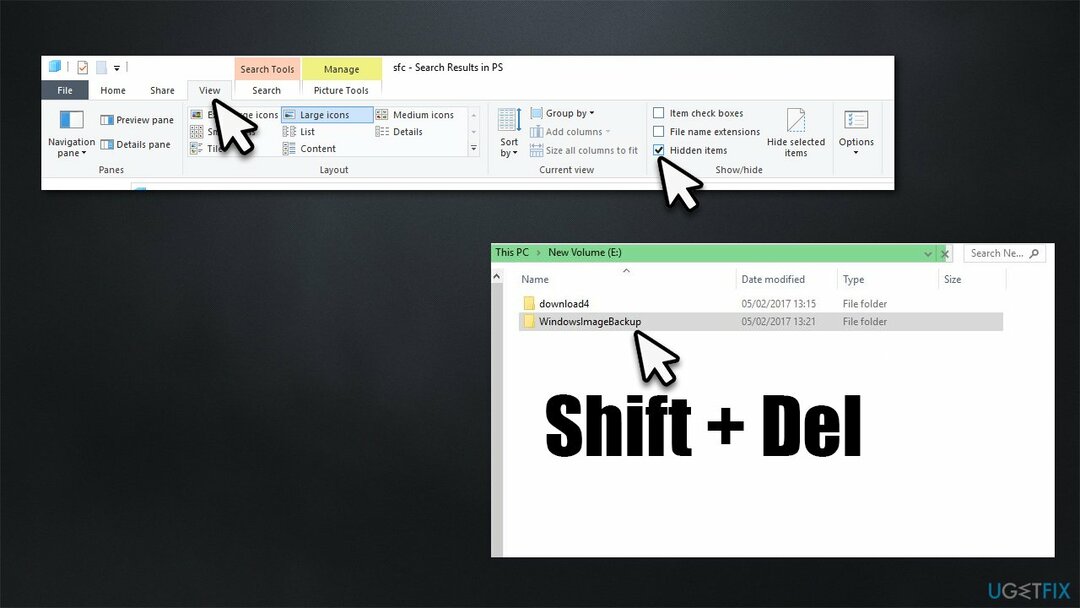
3. הפעל את שירות Volume Shadow Copy
כדי לתקן מערכת פגומה, עליך לרכוש את הגרסה המורשית של תמונה מחדש תמונה מחדש.
הרוב המכריע של האנשים הצליחו לפתור את השגיאה לאחר שהפעילו את שירות העתקת הצללים של נפח, אשר הושבת בתחילה.
- סוּג שירותים ב-Windows חפש ולחץ להיכנס
- גלול למטה כדי למצוא את נפח צל עותק שירות ולחץ עליו פעמיים
- תַחַת סוג הפעלה, בחר אוֹטוֹמָטִי
- נְקִישָׁה התחל, החל, ו בסדר.
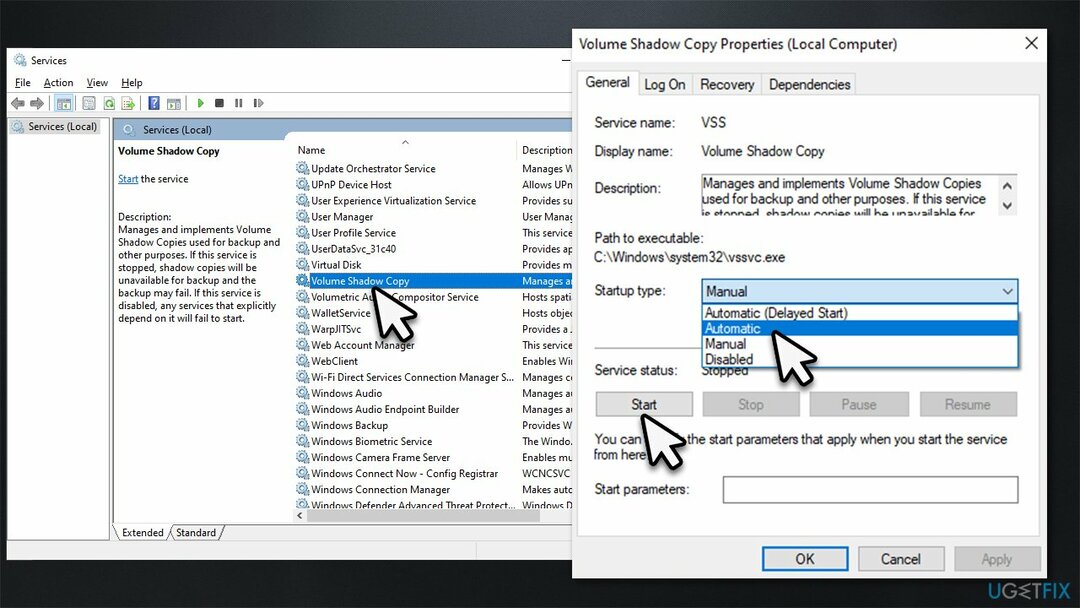
4. ודא שהדיסק שלך אינו תקין
כדי לתקן מערכת פגומה, עליך לרכוש את הגרסה המורשית של תמונה מחדש תמונה מחדש.
אם הכונן הקשיח שלך אינו פועל כהלכה, ייתכן שהוא לא יצליח ליצור גיבוי. לפיכך, עליך להפעיל פקודת Check Disk כדי לוודא שזה לא המקרה:
- לִפְתוֹחַ שורת הפקודה כמנהל, כפי שהוסבר קודם
- אם אתה משתמש ב- a כונן קשיח (HDD) לאחסון קבצי מערכת ההפעלה שלך, השתמש בפקודה הבאה ולחץ להיכנס:
chkdsk c: /f - אם אתה משתמש ב- a מנהל התקן נמכר (SSD) עבור Windows, השתמש בפקודה הבאה במקום זאת:
chkdsk c: /f /r /x - אם תישאל אם ברצונך להמשיך בבדיקה לאחר אתחול מחדש, הקלד י ופגע להיכנס
- אתחול המערכת תתחיל את הבדיקה - התוצאות יוצגו לאחר טעינת המערכת.
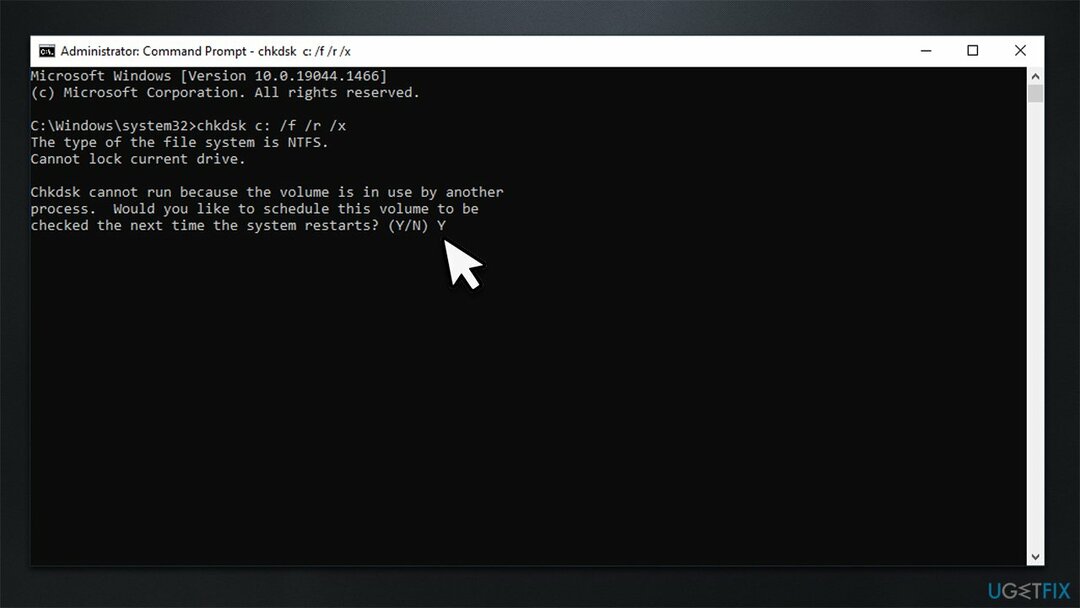
5. נסה שחזור מערכת
כדי לתקן מערכת פגומה, עליך לרכוש את הגרסה המורשית של תמונה מחדש תמונה מחדש.
אם הבעיה התרחשה רק לאחרונה, אתה יכול לנסות לחזור ולהביא את Windows לתקופה שבה הכל עבד טוב.
- הקלד צור נקודת שחזור ב-Windows חפש ולחץ להיכנס
- נְקִישָׁה שחזור מערכת
- לִבחוֹר בחר נקודת שחזור אחרת (אם זמין) ולחץ הַבָּא
- סמן את הצג נקודות שחזור נוספות תיבת סימון
- בחר זמן לפני שהבעיות התרחשו
- נְקִישָׁה הַבָּא ו לְאַתחֵל המערכת כנדרש.
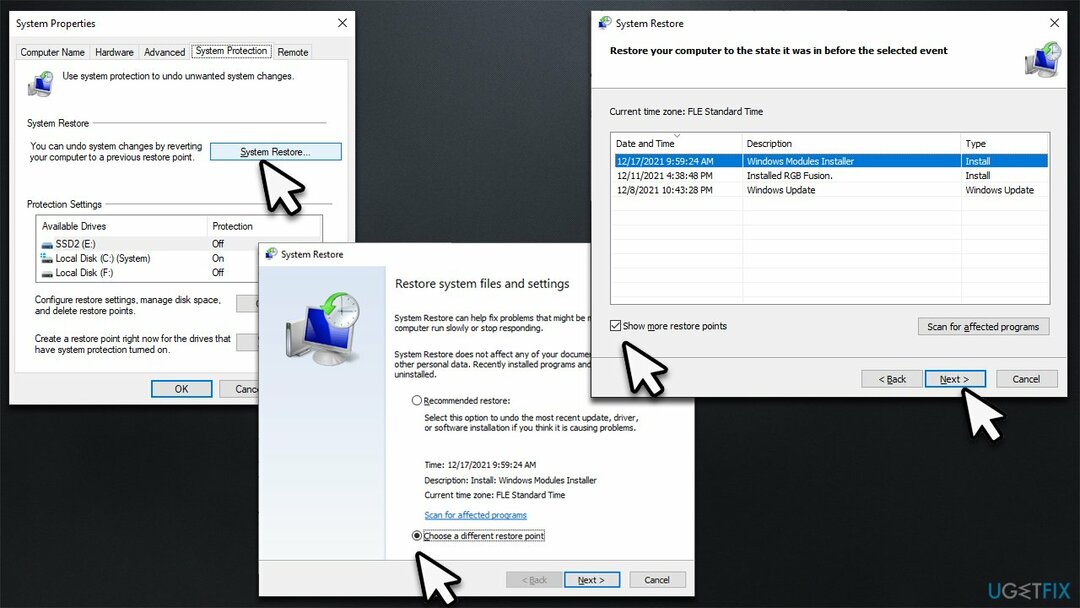
תקן את השגיאות שלך באופן אוטומטי
צוות ugetfix.com מנסה לעשות כמיטב יכולתו כדי לעזור למשתמשים למצוא את הפתרונות הטובים ביותר לביטול השגיאות שלהם. אם אינך רוצה להיאבק בטכניקות תיקון ידניות, אנא השתמש בתוכנה האוטומטית. כל המוצרים המומלצים נבדקו ואושרו על ידי אנשי המקצוע שלנו. הכלים שבהם אתה יכול להשתמש כדי לתקן את השגיאה שלך מפורטים להלן:
הַצָעָה
לעשות את זה עכשיו!
הורד תיקוןאושר
להבטיח
לעשות את זה עכשיו!
הורד תיקוןאושר
להבטיח
אם לא הצלחת לתקן את השגיאה שלך באמצעות Reimage, פנה לצוות התמיכה שלנו לקבלת עזרה. אנא, הודע לנו את כל הפרטים שאתה חושב שאנחנו צריכים לדעת על הבעיה שלך.
תהליך תיקון פטנט זה משתמש במסד נתונים של 25 מיליון רכיבים שיכולים להחליף כל קובץ פגום או חסר במחשב של המשתמש.
כדי לתקן מערכת פגומה, עליך לרכוש את הגרסה המורשית של תמונה מחדש כלי להסרת תוכנות זדוניות.

גישה פרטית לאינטרנט הוא VPN שיכול למנוע את ספק שירותי האינטרנט שלך, את מֶמְשָׁלָה, וצדדים שלישיים לעקוב אחר המקוון שלך ולאפשר לך להישאר אנונימי לחלוטין. התוכנה מספקת שרתים ייעודיים לטורנטים ולסטרימינג, המבטיחים ביצועים מיטביים ולא מאטים אותך. אתה יכול גם לעקוף מגבלות גיאוגרפיות ולצפות בשירותים כגון Netflix, BBC, Disney+ ושירותי סטרימינג פופולריים אחרים ללא הגבלה, ללא קשר למקום שבו אתה נמצא.
התקפות תוכנות זדוניות, במיוחד תוכנות כופר, הן ללא ספק הסכנה הגדולה ביותר לתמונות, לסרטונים, לעבודה או לקבצי בית הספר שלך. מכיוון שפושעי סייבר משתמשים באלגוריתם הצפנה חזק כדי לנעול נתונים, לא ניתן עוד להשתמש בו עד שישולם כופר בביטקוין. במקום לשלם להאקרים, תחילה עליך לנסות להשתמש באלטרנטיבה התאוששות שיטות שיכולות לעזור לך לאחזר לפחות חלק מהנתונים האבודים. אחרת, אתה עלול גם לאבד את כספך, יחד עם הקבצים. אחד הכלים הטובים ביותר שיכולים לשחזר לפחות חלק מהקבצים המוצפנים - Data Recovery Pro.